Duplicati备份JPG照片教程
时间:2018-09-04 12:02:32 作者:Joe 浏览量:20
Duplicati是一款好用的电脑文件数据备份工具。使用Duplicati可以轻松将对电脑中的文件数据进行备份,简单好用;
- 进入下载

- Duplicati 2.0.1.36 Preview 多国语言版
大小:12.36 MB
日期:2018/9/4 12:02:34
环境:WinXP,Win7
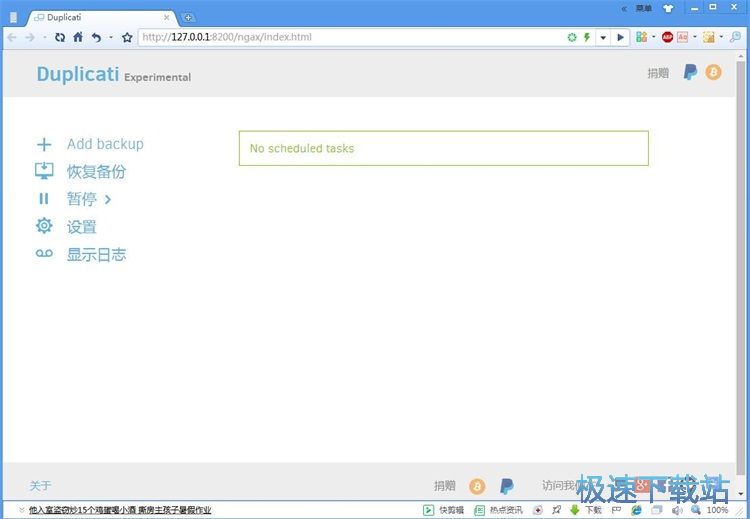
极速小编就给大家演示一下怎么使用Duplicati备份电脑本地JPG照片文件吧。点击Duplicati主界面Add backup添加备份,打开文件备份任务创建界面;
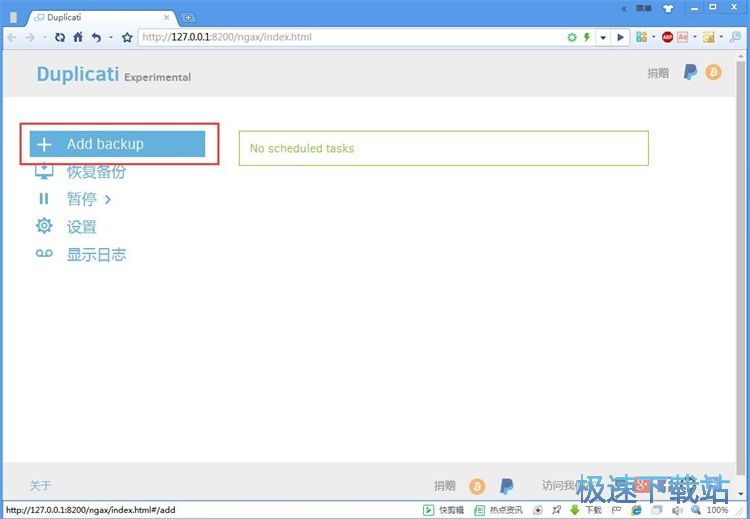
要创建文件备份任务,首先我们要设置备份任务的名称。我们可以直接在名称框中输入备份任务的名称。然后选择加密方式。Duplicati默认选择了AES-256加密方式。比较后我们要输入密码和确认密码。设置好之后点击下一步;
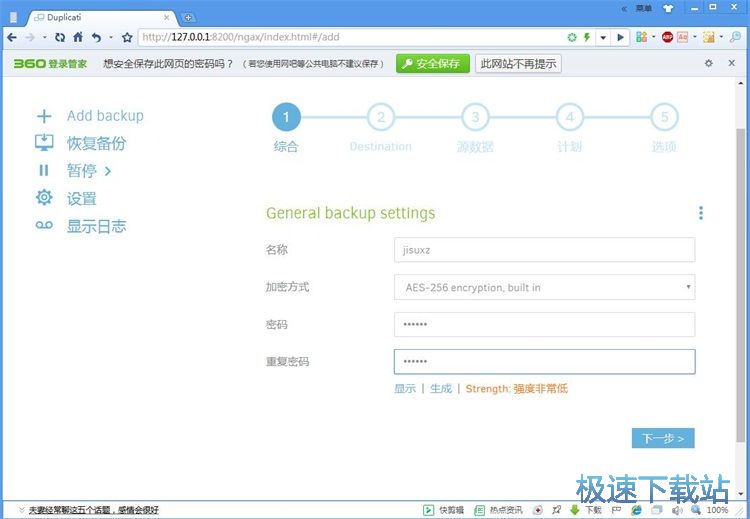
接下来我们要选择备份的文件路径。极速小编想要对电脑中的JPG照片文件进行备份。点击文件夹路径右边的浏览,打开文件夹浏览窗口,选择照片所在的文件夹路径;
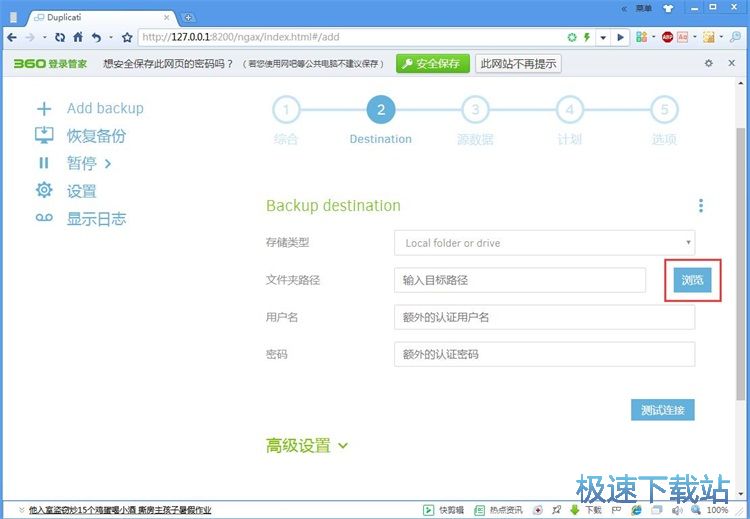
在文件夹浏览窗口中,点击选中想要备份的JPG照片所在的文件夹,就可以指定要进行文件备份的文件夹路径;
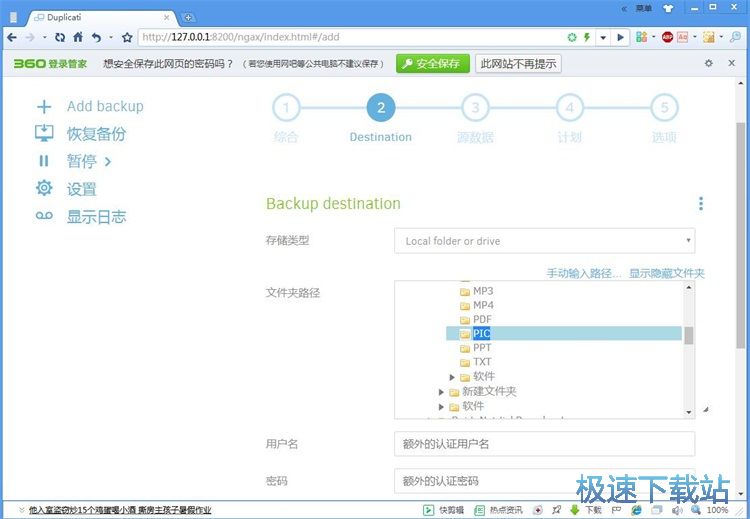
JPG照片文件所在的文件夹指定成功,这时候我们可以在文件夹路径中看到刚刚选中的文件夹的路径。点击下一步;
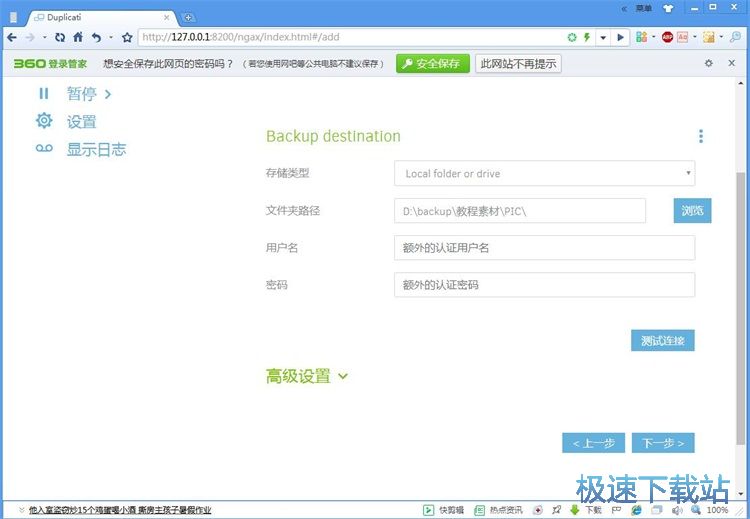
接下来Duplicati要我们选择JPG照片的备份目标文件夹。极速小编选择了将JPG照片备份到My Pictures我的照片文件夹中;
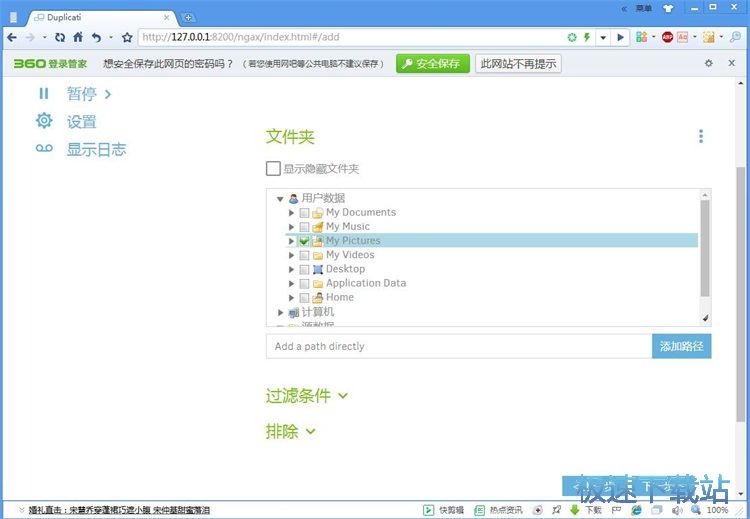
接下来我们要选择是否打开计划任务,设置备份任务自动执行时间。如果想要设置任务自动执行时间,可以点击选择自动执行备份,设置自动备份时间;
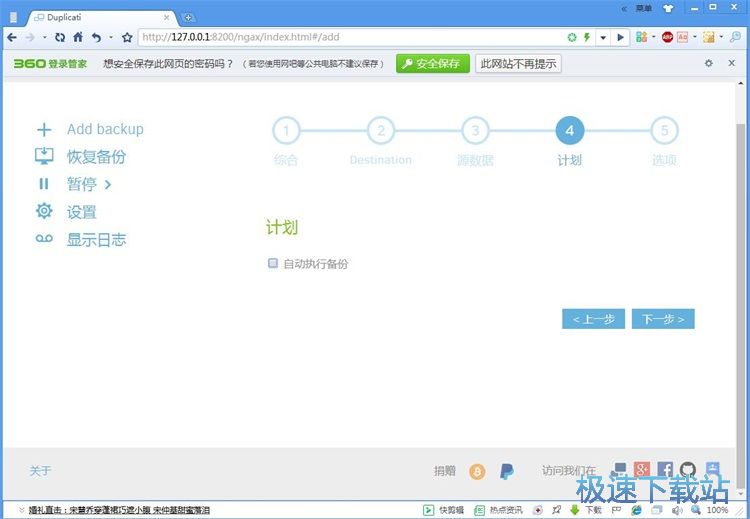
比较后我们还可以设置上传分卷大小、保留备份时间。点击保存就可以完成照片文件备份任务的设置,创建备份任务;
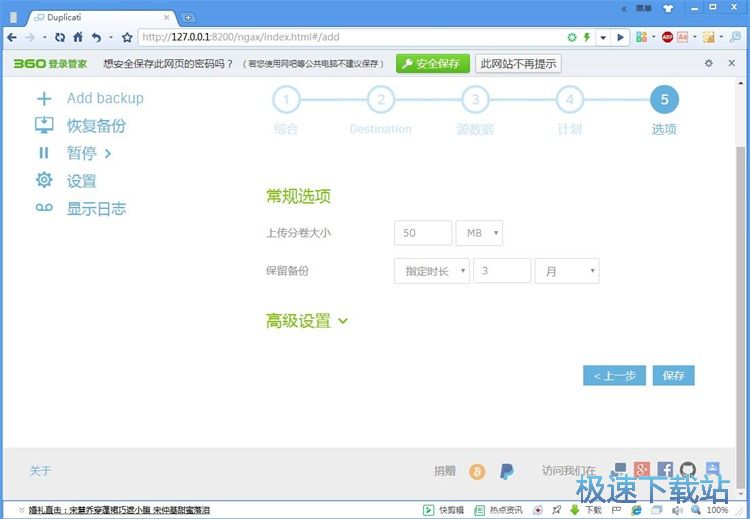
照片文件备份任务创建成功,这时候我们就可以在Duplicati的主界面中看到我们刚刚创建的人物名是“jisuxz”的照片备份任务。
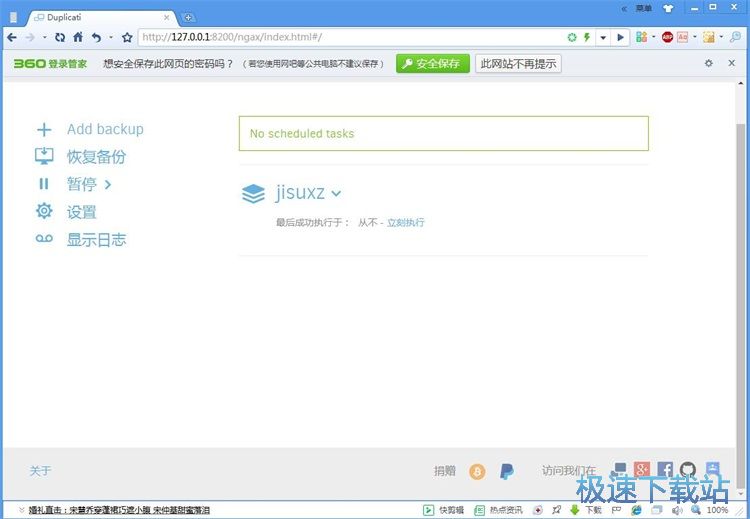
Duplicati的使用方法就讲解到这里,希望对你们有帮助,感谢你对极速下载站的支持!
Duplicati 2.0.1.36 Preview 多国语言版
- 软件性质:国外软件
- 授权方式:共享版
- 软件语言:多国语言
- 软件大小:12656 KB
- 下载次数:339 次
- 更新时间:2019/3/30 20:33:43
- 运行平台:WinXP,Win7...
- 软件描述:Duplicati 是一个开源的备份系统,采用100%的托管C#实现,可支持 W... [立即下载]
相关资讯
相关软件
- 怎么将网易云音乐缓存转换为MP3文件?
- 比特精灵下载BT种子BT电影教程
- 土豆聊天软件Potato Chat中文设置教程
- 怎么注册Potato Chat?土豆聊天注册账号教程...
- 浮云音频降噪软件对MP3降噪处理教程
- 英雄联盟官方助手登陆失败问题解决方法
- 蜜蜂剪辑添加视频特效教程
- 比特彗星下载BT种子电影教程
- 好图看看安装与卸载
- 豪迪QQ群发器发送好友使用方法介绍
- 生意专家教你如何做好短信营销
- 怎么使用有道云笔记APP收藏网页链接?
- 怎么在有道云笔记APP中添加文字笔记
- 怎么移除手机QQ导航栏中的QQ看点按钮?
- 怎么对PDF文档添加文字水印和图片水印?
- 批量向视频添加文字水印和图片水印教程
- APE Player播放APE音乐和转换格式教程
- 360桌面助手整理桌面图标及添加待办事项教程...
- Clavier Plus设置微信电脑版快捷键教程
- 易达精细进销存新增销售记录和商品信息教程...












